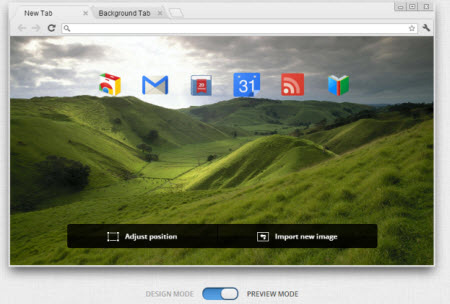مروگر کروم در لباس جدید
- مجموعه: ترفندهای اینترنتی
تغییر پوسته و رنگبندی ظاهری مرورگر کروم
یکی از اولین امکانات شخصیسازی که توسط برنامههای مختلف در اختیار کاربران قرار میگیرد، تغییر در پوسته و رنگبندی ظاهری نرمافزار است تا کاربران بتوانند آنطور که دوست دارند محیط کاربری نرمافزار موردنظر را تغییر دهند و به این روش از محیط کاربری تکراری و خستهکننده نرمافزارها نیز رها شوند.
آیا میدانید مرورگر کروم در سیستمهای رایانهای نیز از این قابلیت پشتیبانی میکند و میتوانید بهراحتی با مراجعه به فروشگاه محصولات کروم، پوستههای بسیار زیبایی را برای مرورگر خود دانلود کنید؟ پوستهها گاهی تصویر زمینه تبهای جدید را تغییر میدهند و در بسیاری از موارد نیز بهجز تصویر زمینه، رنگبندی کل مرورگر اعم از نوار عنوان و... را به رنگ موجود در پوسته تغییر میدهند. اگر به تغییر پوسته کروم علاقهمند شدهاید پیشنهاد میکنیم با ما در این ترفند همراه شوید و همین حالا لباس جدیدی را بر تن کروم بپوشانید.
1ـ به لینک زیر بروید و از ستون سمت چپ روی Themes کلیک کنید.
https://chrome.google.com/webstore
2ـ در میان پوستههای بهنمایش درآمده اسکرول کنید تا پوسته دلخواهتان را بیابید. همچنین میتوانید با تایپ کلمه کلیدی موردنظر در کادر جستوجو، پوستههای مشابه با کلمات وارد شده را نیز مشاهده کنید (عملیات جستوجو روی همه بخشها صورت میگیرد که به منظور مشاهده پوستهها در فهرست نتایج باید صفحه را به پایین اسکرول کنید)
3ـ پس از انتخاب هریک از پوستهها، روی آن کلیک کرده و در صفحه بهنمایش درآمده با بررسی دقیقتر و مشاهده پیشنمایش و تصاویر بیشتر از پوسته انتخابی در صورتیکه از انتخاب خود مطمئن شدید روی Add to Chrome کلیک کنید.
4ـ در این مرحله پوسته جدید شروع به نصب کرده و جایگزین پوسته فعلی مرورگر میشود.
تغییر پوسته مرورگر کروم
نکته: در صورتیکه از پوسته جدید رضایت نداشتید میتوانید با نصب هریک از پوستههای دیگر، پوسته جدید را جایگزین پوسته قبلی کنید. همچنین در صورتیکه قصد حذف همه پوستهها و بازگشت به حالت اولیه را داشتید، کافی است روی آیکون منوی اصلی مرورگر کلیک کرده و پس از مراجعه به Settings در بخش appearance گزینه Reset to default theme را کلیک کنید.
منبع:jamejamonline.ir